La gestione dei tuoi documenti e delle immagini è un elemento centrale di quasi tutti i Sistemi operativi. Soprattutto se si lavora su un portatile o un PC ogni giorno e si passano molte ore davanti allo schermo anche nel tempo libero. Durante il processo di ordinamento o quando si copiano i file nel secondo disco rigido i file importanti possono essere facilmente persi.
Fortunatamente, ci sono diversi modi per recuperare i dati cancellati su Windows 10. Questo perché di solito gli elementi non sono stati completamente rimossi, ma semplicemente preparati per essere sovrascritti. Questo è particolarmente vero per qualsiasi dato la cui cancellazione è avvenuta di recente.

Fondamentalmente, hai diverse opzioni su come recuperare i dati cancellati su Windows 10. Ti mostreremo alcune opzioni generali e avanzate.
Come posso recuperare i file cancellati in modo permanente?
- Usare backup auto-creati
- Controllare il Cestino di Windows
- Impostare i backup di Windows
- Utilizzare l’applicazione Windows File Recovery
- Vari software di recupero come ultima risorsa
Quindi, per prima cosa, torniamo alle basi:
1. Ripiegare sui backup che hai creato
Idealmente, dovresti fare dei backup regolari di tutti i tuoi documenti, in modo da potervi ricorrere in caso di cancellazione accidentale. Questo non significa necessariamente il disco rigido esterno in cui hai copiato manualmente i dati cancellati in precedenza, ma, per esempio, i programmi servizi di archiviazione automatica di Microsoft Office che si basano su un server cloud.
Di conseguenza, per le applicazioni Windows, dovresti controllare il tuo account OneDrive. Alternative popolari sono l’americano Dropbox, iCloud di Apple o Google Drive. È meglio controllare due volte di non aver impostato un backup utilizzando uno di questi servizi. Infine, c’è da vedere se hai inviato i file per e-mail o tramite un messenger. Questi server possono anche servire come backup in caso di emergenza.
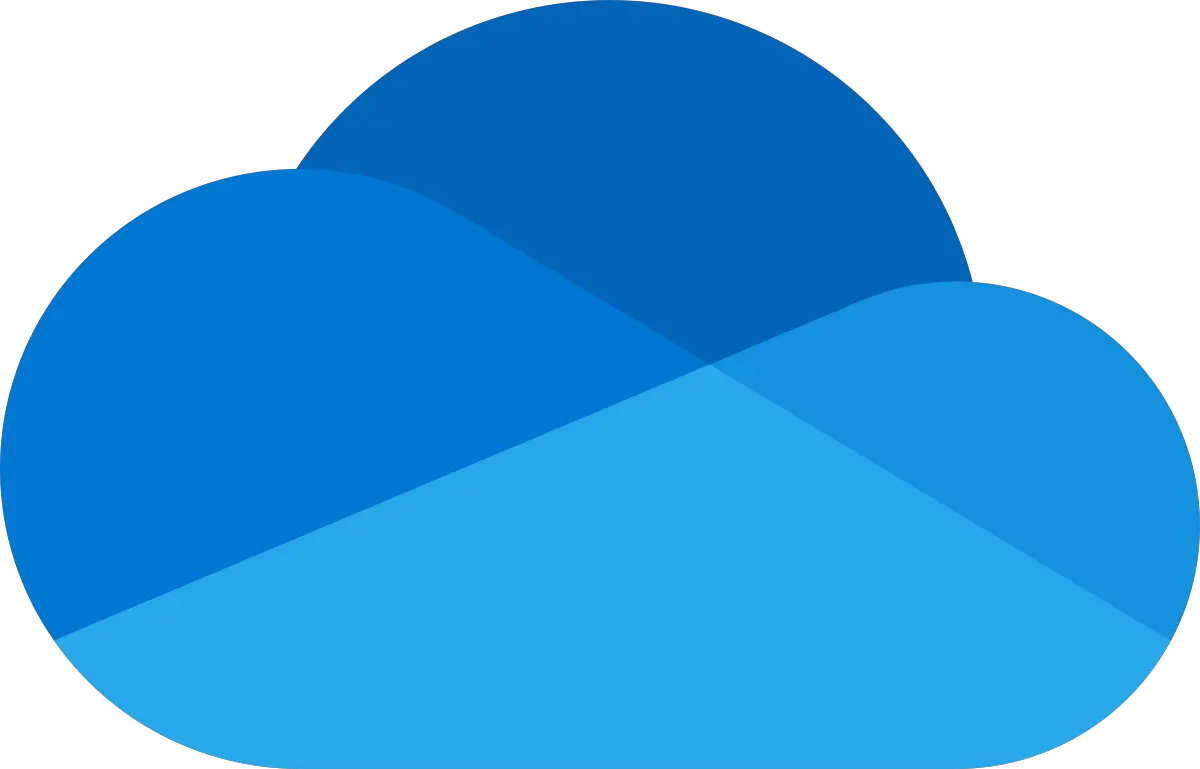
2. Controllare il Cestino di Windows
Se non stai facendo grandi pulizie come con la Rimozione delle vecchie versioni di Windows i dati cancellati finiranno sempre nel cestino all’inizio. Questo strumento di solito rimane come icona sul desktop, ma viene ignorato nel corso successivo. È qui che svuotare il tuo cestino elettronico poco frequentemente diventa un vantaggio.
Fai doppio clic per aprire la finestra dove puoi vedere tutti i tuoi file cancellati (non ancora definitivamente). Per motivi di chiarezza, dovresti ordinare i contenuti, preferibilmente per nome o per data di cancellazione. Una volta che hai trovato quello che stai cercando, seleziona la tua scelta. Con un click sul menu contestuale Recycle Bin Tools puoi ora ripristinare gli elementi selezionati. I dati precedentemente cancellati saranno riportati nella loro posizione originale.
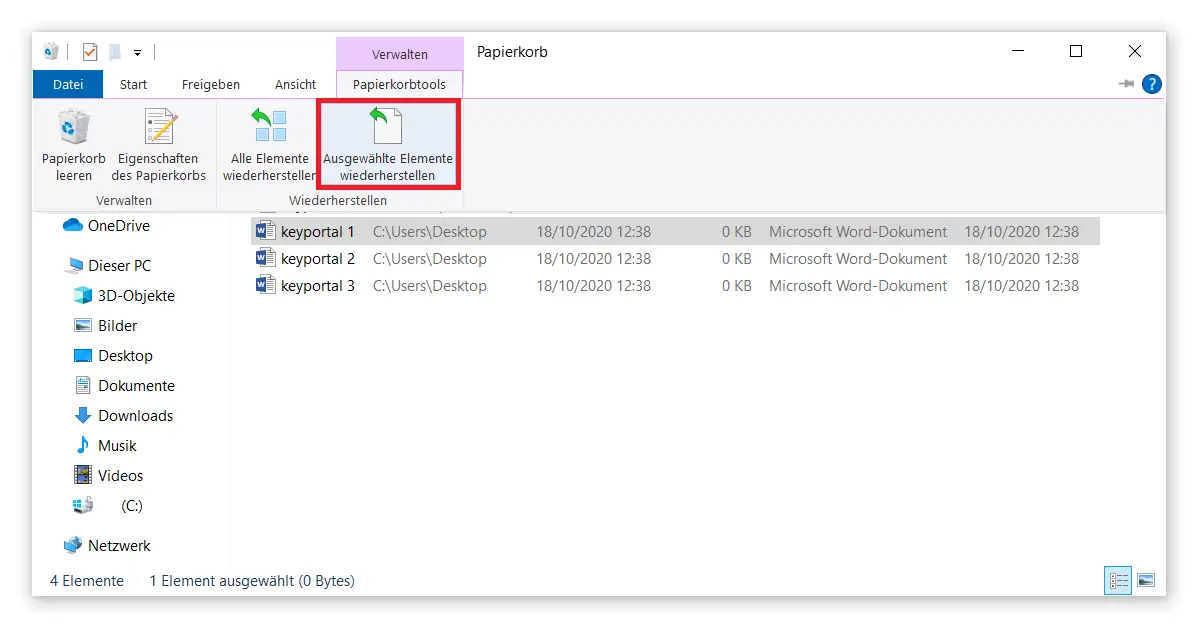
3. Impostare i backup di Windows
Molte funzioni che in passato si affidavano a soluzioni software di terze parti sono ora integrate direttamente nel sistema operativo. Questi strumenti sono disponibili in tutte le Versioni per Windows. Windows 10 e 8.1 permettono di recuperare i file cancellati in modo simile, mentre il processo era diverso in Windows 7.
In esecuzione sul tuo PC Windows 10 o Windows 8 Segui questi passi per recuperare i dati cancellati in modo permanente:
- Apri le impostazioni del tuo sistema operativo cliccando sull’icona dell’ingranaggio nel menu Start o tramite la combinazione di tasti logo Windows + I. Potrebbe essere necessario aprire prima la chiave di attivazione di Windows.
- Passa alla scheda Backup tramite la voce Aggiornamento e sicurezza.
- Vedrai anche l’opzione per il backup dei file su OneDrive. Per farlo, è necessario accedere a OneDrive.
- Il backup della cronologia delle versioni dei file è molto popolare. Una volta aggiunta un’unità, è possibile trovare i dati persi, danneggiati o cancellati nella loro forma originale.
- Se avevi eseguito di recente l’Aggiornamento da Windows 7, potrebbe anche valere la pena di ripristinare un backup più vecchio. Per farlo, basta eseguire la procedura guidata corrispondente.
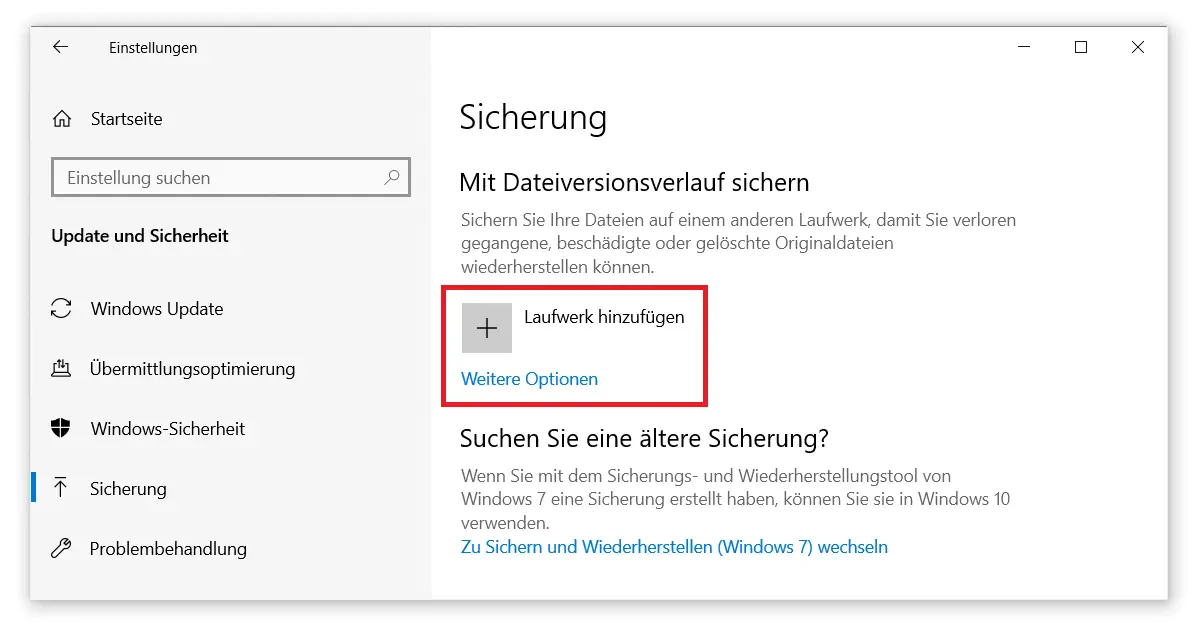
Come puoi vedere, queste caratteristiche richiedono tutte una configurazione una tantum. Solo allora potrai usare Windows per recuperare i dati cancellati.
Sotto Windows 7 il processo viene eseguito automaticamente. Facendo click sul pulsante Start si accede al Pannello di controllo, dove si trova il menu Sistema e manutenzione. La voce Backup e Ripristino ti porterà all’equivalente della schermata qui sopra. Per esempio, hai la possibilità di ripristinare My Documents, che dovrebbe contenere la maggior parte dei tuoi documenti, immagini o video.
4. Utilizzare l’applicazione Windows File Recovery
Se i suggerimenti precedenti non ti hanno aiutato, ci sono funzioni avanzate per le quali è necessario installare programmi speciali. Raccomandiamo l’applicazione Windows File Recovery, che è disponibile presso gli sviluppatori ufficiali tramite il Microsoft Store. Questo è possibile solo dall’inizio di luglio 2020, perché è necessario almeno la versione 2004 di Windows 10 per funzionare.
È possibile recuperare tutti i tipi di dati cancellati, dai documenti in Explorer alle immagini dalla fotocamera alle strutture delle cartelle su un disco rigido. La nuova modalità di firma introdotta si basa su questo e va ben oltre il recupero standard NTFS dei dati cancellati. Istruzioni dettagliate per Windows File Recovery possono essere trovate sulla pagina di aiuto di Microsoft.
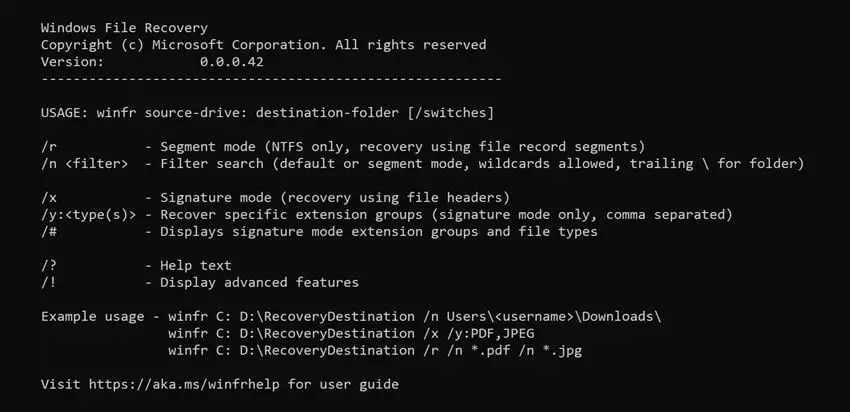
5. Vari software di recupero come ultima risorsa
Questi programmi, per lo più gratuiti e supportati dalla pubblicità, ti aiuteranno se anche Windows File Recovery fallisce.
Hai buone possibilità di successo, per esempio, con il EaseUS Data Recovery Wizard. Nella versione gratuita, la portata rimane leggermente limitata, ma si ottiene almeno una panoramica di tutti i dati cancellati. La funzione di filtro secondo il tipo di file è particolarmente pratica.
Spesso la soluzione software Recuva che appartiene alla famiglia di prodotti CCleaner e si è dimostrata utile negli anni. Nel nostro test, Recuva non è stato in grado di rintracciare così tanti file come EaseUS Data Recovery Wizard, ma l’applicazione ha ancora tutte le caratteristiche, come l’utile scansione profonda, anche con il download gratuito.
Con questo, hai esaurito tutte le possibilità a tua disposizione come utente di Windows. Altrimenti, ti ritrovi con servizi costosi come un laboratorio professionale di recupero dati. Pertanto, ricordati sempre di fare un backup dei tuoi dati a certi intervalli. Questo non deve occupare molto spazio su disco se, per esempio, ti assicuri di Ridurre le dimensioni delle tue foto.



